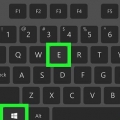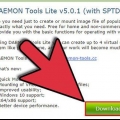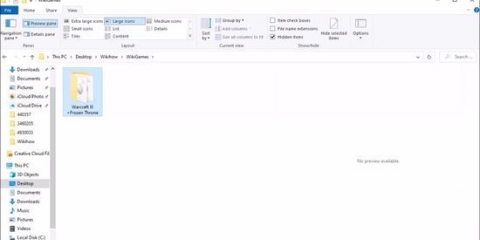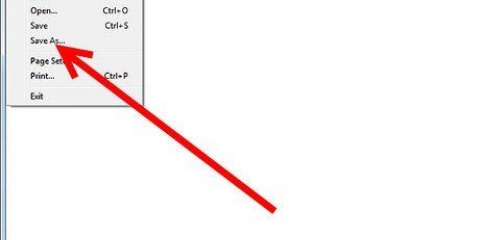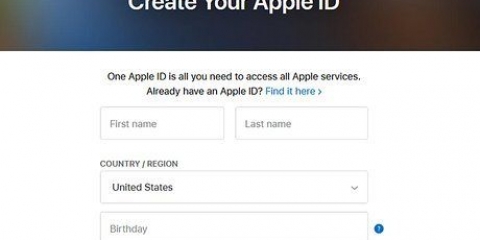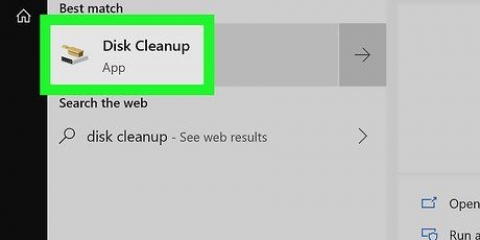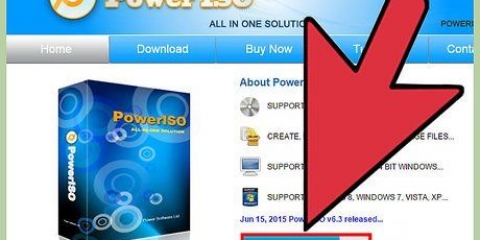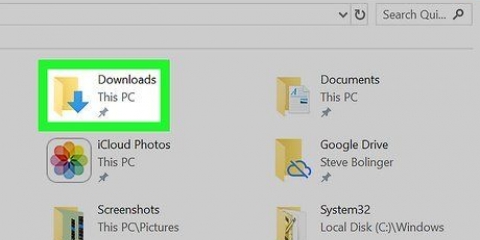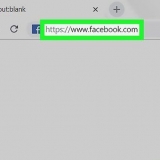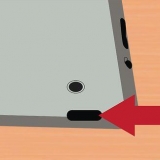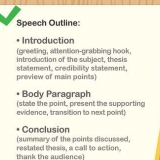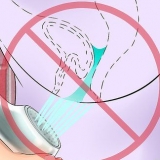Consulta le istruzioni per istruzioni dettagliate su come masterizzare file ISO su DVD. Consulta la procedura per istruzioni dettagliate su come montare i file ISO su un`unità virtuale. Poiché i file DMG sono formattati per Mac, è probabile che anche tutti i file nel DMG vengano formattati. Le tue opzioni per lavorare con questi file saranno molto limitate.
Apri i file dmg
Contenuto
I file DMG sono file immagine disco per Mac. Sono più spesso utilizzati per l`installazione di programmi su computer Mac, ma possono contenere qualsiasi tipo di file. L`utilizzo di file DMG su un Mac è solitamente semplice come fare doppio clic su di essi, ma diventa molto più complicato quando si tenta di aprire un file del genere in Windows.
Passi
Metodo 1 di 3: Utilizzo del Mac

1. Fare doppio clic sul file DMG. I file DMG sono file di immagine del disco, formattati per Mac. Sono utilizzati principalmente per l`installazione di applicazioni. Quando fai doppio clic su un DMG, si aprirà una nuova finestra del Finder che mostra il contenuto del file.
- Se utilizzi Windows, leggi la parte successiva di questo articolo.

2. Visualizza il contenuto del file DMG. Facendo doppio clic su un DMG verranno visualizzati tutti i contenuti dell`immagine DMG. Può trattarsi di documenti, immagini, programmi o qualsiasi altro tipo di file.

3. Installa i programmi da un file DMG trascinandolo nella cartella Applicazioni. Se il file DMG contiene file di programma, è sufficiente trascinarli nella cartella Applicazioni per installarli.
Alcuni programmi avranno un file di installazione da eseguire, invece di trascinare i file.

4. Smonta (smonta) l`immagine DMG dopo averla utilizzata. Una volta terminata la visualizzazione dei file o l`installazione del programma, è possibile smontare l`immagine disco dal computer facendo clic con il pulsante destro del mouse su di essa e "espellere" selezionare.
Assicurati di fare clic con il pulsante destro del mouse sull`unità virtuale sul desktop, non sul file DMG effettivo.

5. Elimina il file DMG dopo l`installazione. Con il download di sempre più programmi, i tuoi vecchi file DMG occuperanno una notevole quantità di spazio. Trascina i tuoi vecchi file DMG nel Cestino per eliminarli.
Metodo 2 di 3: Visualizzazione di file DMG in Windows
1. Scopri cosa puoi fare con i file DMG in Windows. Poiché i file DMG sono formattati per Mac, non esiste un modo integrato per aprirli in Windows. Hai bisogno di un altro programma per questo.
- Se desideri installare un programma da un file DMG, dovrai invece scaricare il file di installazione di Windows di quel programma. Non è possibile installare programmi nei file DMG in Windows.

2. Scarica un visualizzatore/estrattore DMG. Esistono diversi programmi in grado di aprire file DMG in modo da poter vedere cosa c`è dentro. L`opzione gratuita più popolare è HFSExplorer. Puoi scaricarlo da catacomba.org/hfsexplorer/.
Durante l`installazione, è importante controllare il "Registrati .Associazione file DMG" in modo che i file DMG vengano aperti in HFSExplorer.

3. Fare doppio clic sul file DMG e selezionare "immagine del disco (Apple_HFS)" dall`elenco a discesa. Se hai associato file DMG a HFSExplorer durante l`installazione, HFSExplorer dovrebbe aprire automaticamente il file DMG quando fai doppio clic su di esso.
Se HFSExplorer non si apre, trascina il file DMG sull`icona di HFSExplorer.

4. Seleziona il file che desideri estrarre. Dopo aver aperto il file DMG in HFSExplorer, ti verrà presentata una panoramica di tutti i file e le cartelle che contiene. Seleziona tutti i file che desideri estrarre.

5. premi il bottone "Estratto". Questo copierà tutti i file selezionati dal file DMG sul tuo computer. Ti verrà chiesto di indicare una posizione in cui desideri salvare i file.

6. Seleziona se includere i collegamenti simbolici. Ti verrà richiesto dopo aver fatto clic sul pulsante "Estratto". Facendo clic su Sì verrà preservata la struttura del file DMG dopo averlo estratto, ma occuperà più spazio e richiederà più tempo per l`estrazione.

7. Attendi il completamento del disimballaggio. Questa operazione potrebbe richiedere un po` più di tempo con file più grandi. Al termine dell`estrazione, puoi iniziare a utilizzare i file estratti.
Poiché i file DMG sono formattati per Mac, ci sono buone probabilità che tutti i file in DMG siano formattati anche per Mac. Le tue opzioni per lavorare con questi file potrebbero essere molto limitate.
Metodo 3 di 3: convertire un DMG in un ISO

1. Scarica PowerISO. Questa è un`utilità commerciale, ma puoi utilizzare la versione di prova gratuita per convertire il tuo file DMG in un ISO. Successivamente, puoi masterizzarlo su un disco in Windows e sarà possibile visualizzarne il contenuto.
- Puoi scaricarlo da poweriso.com.

2. clicca su "Utensili" → Convertire nella finestra PowerISO.

3. Seleziona il tuo file DMG come file di origine o "file sorgente". Puoi usare il pulsante Sfoglia per trovare il file sul tuo computer.

4. Selezionare "ISO" come file di destinazione o "File di destinazione". Immettere il nome del file come si desidera venga visualizzato.

5. clicca su .ok per avviare la conversione. Questo processo può richiedere del tempo, specialmente con file DMG più grandi.

6. Masterizza o monta l`ISO. Dopo che il file DMG è stato convertito, puoi masterizzarlo su un CD o DVD vuoto o montarlo per accedere al suo contenuto.
Articoli sull'argomento "Apri i file dmg"
Condividi sui social network:
Popolare